iPhonen peilaaminen Maciin USB:n kautta
Voit nyt peilata iPhonen näytön Maciin USB-kaapelilla 1001 TVs-sovelluksen avulla. Se on nopea ja vakaa, eikä vaadi Wi-Fi-yhteyttä. Seuraa alla olevia ohjeita, niin pääset alkuun.
Vaihe 1: Lataa 1001 TVs Macille
Asennuksen jälkeen avaa sovellus ja napsauta "Peilaa puhelin Maciin kaapelilla" kuvaketta siirtyäksesi langalliseen tilaan. Napsauta sitten "Get Started" -painiketta.
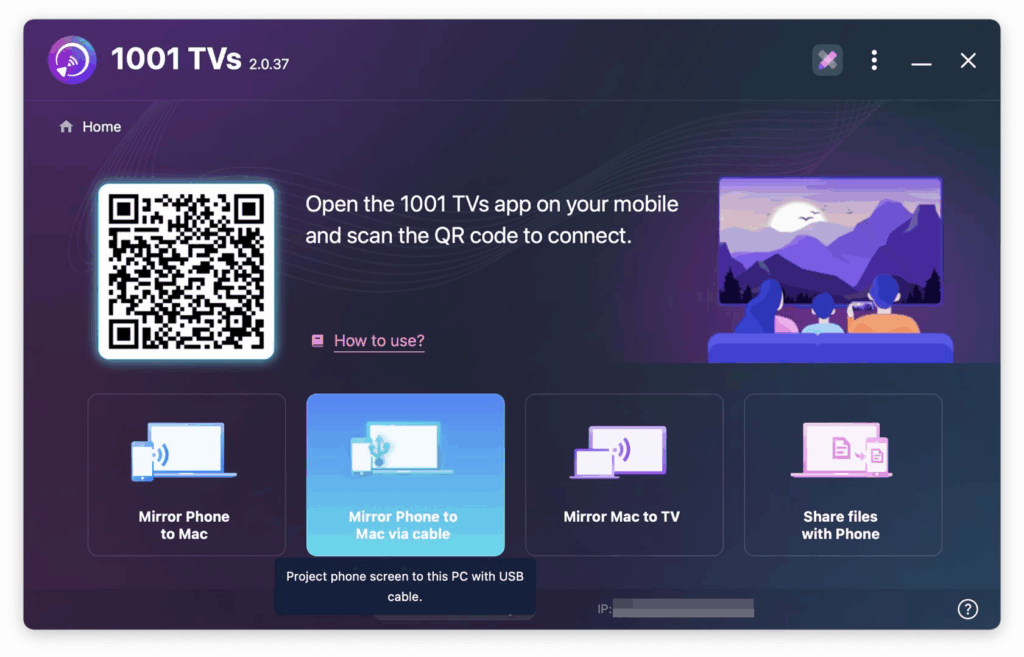
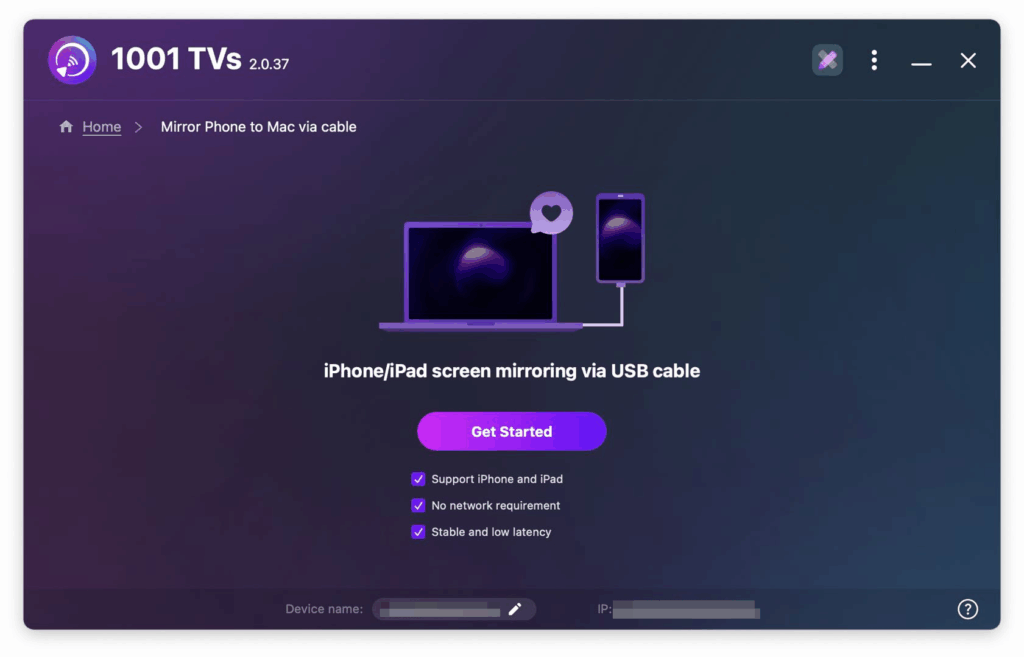
Vaihe 2: Liitä iOS-laite USB:n kautta
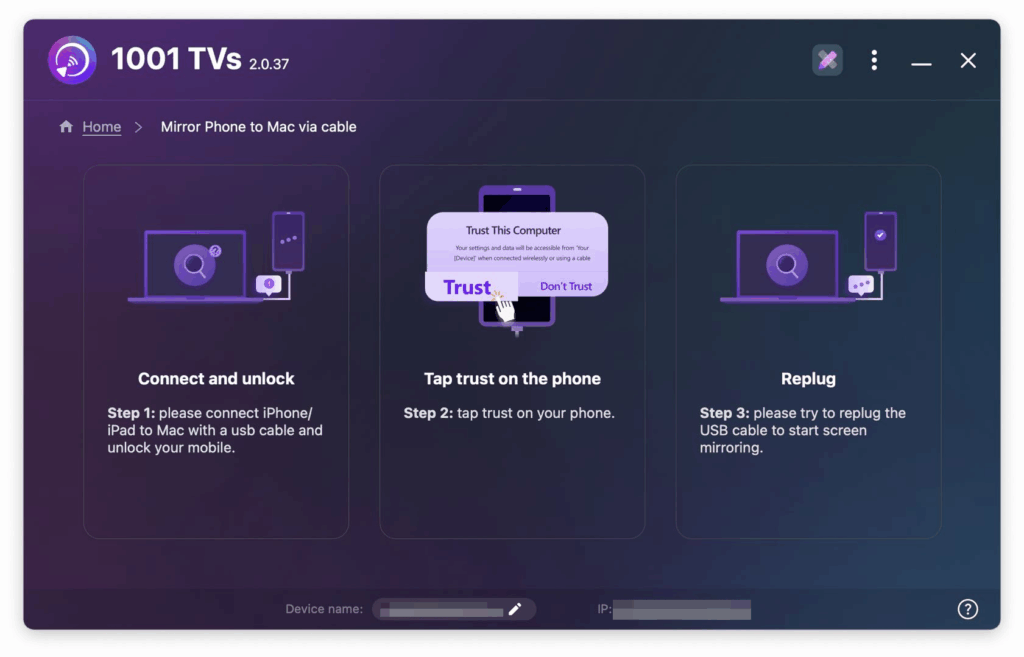
- Vaihe 1: Yhdistä ja avaa lukitus
Liitä iPhone tai iPad Maciin Lightning-USB- (tai USB-C-, laitteesta riippuen) -kaapelilla ja varmista, että laitteesi lukitus on avattu.
- Vaihe 2: Napauta "Luota" ja "Salli" laitteessasi.
Napauta pyydettäessä "Luota tähän tietokoneeseen" iOS-laitteessa ja "Salli" kaikki Macin lupapyynnöt näytön peilauksen ottamiseksi käyttöön.
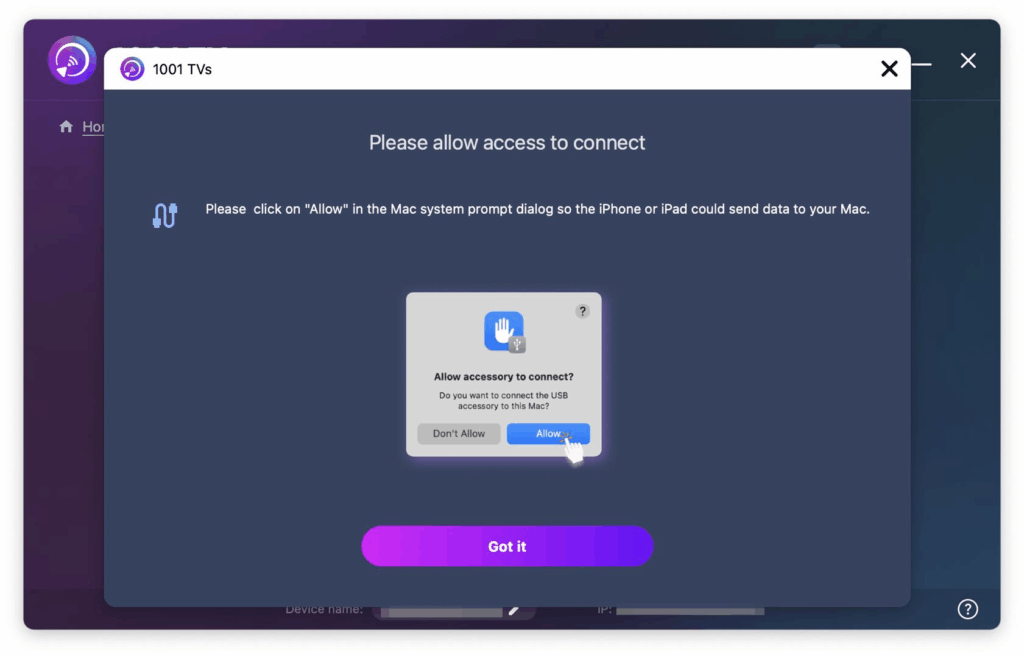
- Vaihe 3: Kytke USB-kaapeli takaisin
Voit aloittaa näytön peilaamisen, repug USB-kaapeli.
Kun yhteys on muodostettu onnistuneesti, näet iPhone/iPad-näytön peilattuna Macissa seuraavasti:
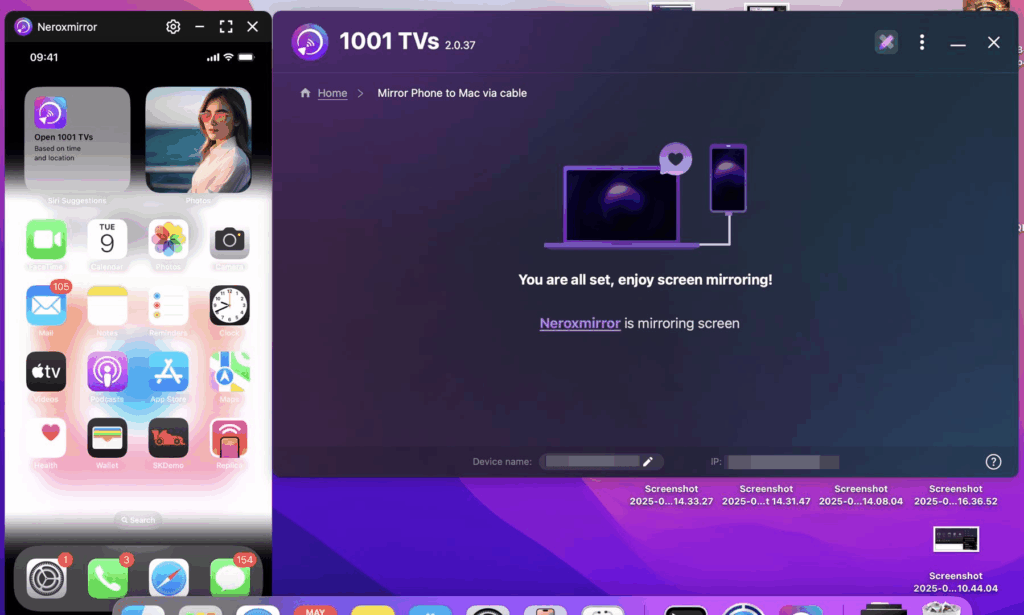
Vaihe 3: Peilausikkunan hallinta
Voit pienentää, avata uudelleen tai sulkea peilausikkunan milloin tahansa sovelluksen sisällä.
Vinkkejä sujuvaan kokemukseen
- Älä irrota kaapelia näytön latautuessa - se voi katkaista yhteyden.
- Jos näyttö ei tule näkyviin tai siinä näkyy "Ei signaalia", kokeile seuraavaa:
- Kytke USB-kaapeli uudelleen
- Käynnistä 1001 TVs-sovellus Macissa uudelleen.
- Käynnistä Mac uudelleen
Vieläkö sinulla on ongelmia? Olemme täällä auttamassa:
- 📧 Sähköposti: 1001tvs@nero.com
